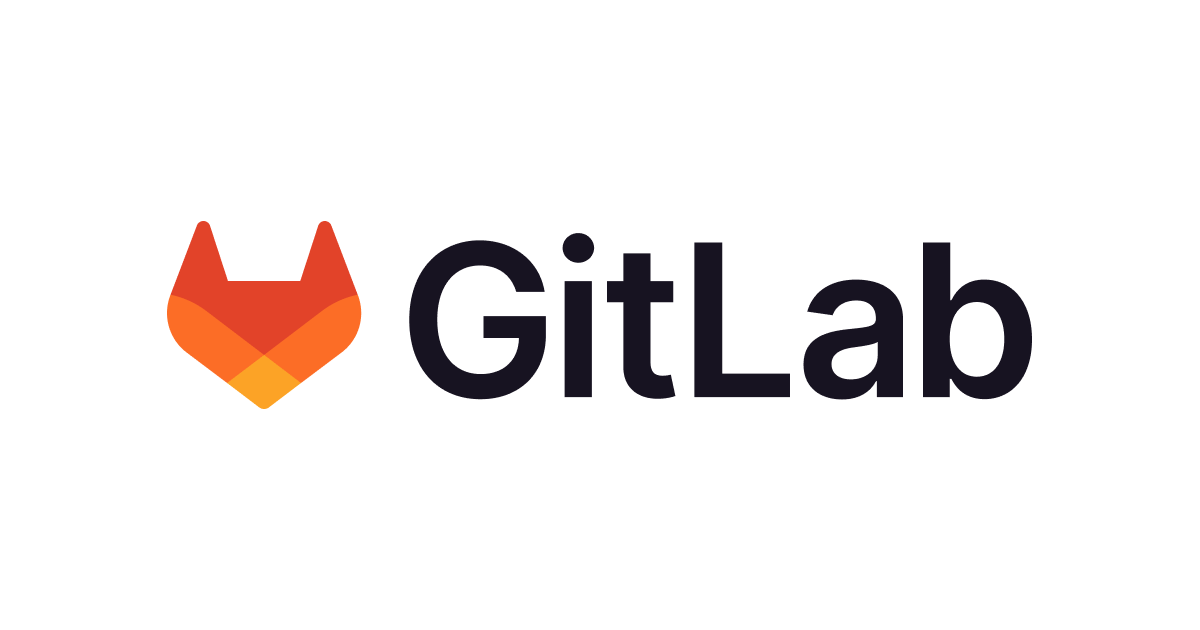
GitLab DuoのCode Suggestionsを使ってみた
この記事は公開されてから1年以上経過しています。情報が古い可能性がありますので、ご注意ください。
こんにちは、こんばんは。アライアンス事業部のきだぱんです。
GitLabに様々な機能があるのをご存知でしょうか。
ソースコード管理/バージョン管理だけではないのです。
今回は最新バージョンGitLab 16.9にて、Premium版でも使用できるようになりましたGitLab DuoのCode Suggestionsについて書いていきたいと思います。
GitLabとは
そもそもGitLabとは?
計画から開発・運用・監視までライフサイクルの全ステージを一貫してサポートしてくれるのが、GitLabです。
単一のアプリケーションでDevOpsのライフサイクル全般を対応してくれるのです。便利ですね。^ ^
GitLabを使うにあたって、まずは試してみたいという方も多いのではないでしょうか。
GitLabでは30日間、無料でトライアルを始められます。
お問い合わせは下記から。
アカウント作成については下記のブログをご覧ください。
GitLab Duoとは
GitLab DuoとはGitLabが提供するAIによる支援機能の総称です。
Code Suggestions以外にも様々な機能があります。
- GitLab Duo Suggested Reviewers
マージ リクエストに対してレビュー担当者を自動的に提案することで、より迅速で高品質なレビューの作成を支援します。
- Vulnerability explanation
脆弱性をより効率的に修復し、スキルを向上させ、より安全なコードを作成します
- GitLab Duo Chat
- Fill in merge request templates
テンプレートの内容に基づいてマージ リクエストの説明を生成します。
上記は一部の機能ですが、他にも様々な機能があります。
GitLab Code Suggestionsについて
GitLab Code Suggestionsができることを見てみましょう。
Code Suggestionsは、コードの提案をしてくれる機能です。
開発中にエラー箇所を迅速に発見し修正することが可能になったり、現状のコードから続きの処理を推測し提案してくれます。
サポートする開発環境は、VS Code・Microsoft Visual Studio・JetBrains IDE・Neovim、そしてGitLab WebIDEが対象です。
サポートする言語は以下です。(2024/03/28時点)
| Language | VS Code | JetBrains IDEs | Visual Studio | Neovim |
|---|---|---|---|---|
| C | Yes | No | Yes | Yes |
| C++ | Yes | Yes | Yes | Yes |
| C# | Yes | Yes | Yes | Yes |
| CSS | No | Yes | Yes | Yes |
| Go | Yes | Yes | Yes | Yes |
| Google SQL | No | Yes | Yes | Yes |
| HTML | No | Yes | Yes | Yes |
| Java | Yes | Yes | Yes | Yes |
| JavaScript | Yes | Yes | Yes | Yes |
| Kotlin | Yes | Yes | Yes | Yes |
| PHP | Yes | Yes | Yes | Yes |
| Python | Yes | Yes | Yes | Yes |
| Ruby | Yes | Yes | Yes | Yes |
| Rust | Yes | Yes | Yes | Yes |
| Scala | Yes | Yes | Yes | Yes |
| Shell scripts | No | Yes | Yes | Yes |
| Swift | Yes | Yes | Yes | Yes |
| TypeScript | Yes | Yes | Yes | Yes |
| Terraform | Yes | Yes | No | Yes |
IaCを実現するツール (Terraform 等) も一部サポートしています。Code SuggestionsでサポートされているIaCを実現するツールは以下の通りです。
- Google Cloud CLI
- Kubernetes Resource Model (KRM)
- Terraform
こちらも併せてご確認ください。
GitLab Code Suggestionsを使用する
self-managed版では、GitLab バージョン 16.8 以降の使用と設定が必要です。
左側のサイドバーの下部にある管理画面から、[Settings] > [General]を選択します。
AI を利用した機能を展開し、 [このグループのプロジェクトではコードの提案を使用できます] にチェックを入れます。をチェックを入れます。
[変更を保存]します。

また、VS CodeでCode Suggestionsを利用するためには、VS CodeにGitLabの拡張機能 "GitLab Workflow" をインストールする必要があります。

GitLabとVSCodeの通信を許可するため、 Connect to GitLab.com with OAuth を選択し、Code Suggestionsを利用するアカウントでログインします。
尚、対象はプロジェクト内のファイルのみです。 Code Suggestionsは、GitLab プロジェクト上のファイルに対してのみ有効となります。そのため、別のリポジトリサービスやローカルでのみ扱っているファイルにはCode Suggestionsは利用できません。
おわりに
実際に使用してみましたが、普段通りにプログラムを書いていくだけで、Code Suggestionsによりその後のコード提案してくれ、Tabキーを押すと、コードに取り込まれました。(実際には提案コードがグレー色で表示されます。うまく切り取れませんでした。是非お試しいただいてご確認ください!)
開発者が効率的にコードを記述できるよう支援してくれるでしょう。

今回は、GitLab Duoの一つGitLab Code Suggestionsについてブログにしてみました。
今回ご紹介した機能は一部で、まだまだ豊富な機能が沢山あります。
GitLab Documentationでは、様々な情報やドキュメントを確認することが出来ます。
GitLabに関するブログも展開されていますので、是非こちらもご覧ください。
この記事がどなたかのお役に立てば幸いです。
以上、きだぱんでした。
お知らせ
4月18日にGitLab CI/CDハンズオンが開催されます。GitLabについて知りたい方、CI/CD機能を試してみたい方など、是非ご参加いただければと思います。








